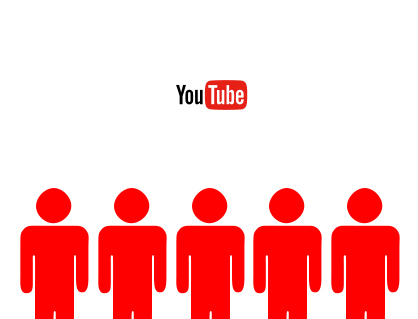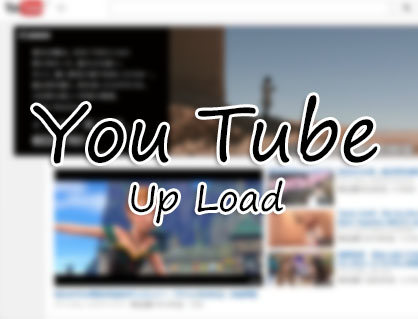今回は、ニコニコ動画に動画にアップできない場合について解説していきます。

この記事を書いた人:内村 航
株式会社ドウガテック代表取締役。2012年より『カンタン動画入門』を運営。動画編集ソフト・アプリのレビュー本数58本。動画編集スクール取材9校。アクションカメラ17台、α7 III、EOS8000D所有。大学講師(日本文理大学情報メディア学科、立命館アジア太平洋大学動画制作ワークショップ等)。著書:暮らしvlogのはじめ方(朝日新聞出版)、iMovieのマニュアル本(工学社 I・O BOOKS)。
→【セール】動画編集ソフトPowerDirector最大28%オフクーポンコード『dougatec2025』
→カンタン動画入門のYouTubeチャンネルを登録する(Click)
ニコニコ動画入門の記事一覧
・アカウントの作り方・アップロードする方法
・アップロードできない場合
・キレイにアップする方法
動画がアップできない!
ニコニコ動画にアップロードすると、エラーになる場合があります。
「ビットレートオーバーです」
「ファイルサイズが大きすぎます」など
アップできるファイルの形式
ニコニコ動画にアップロードできるファイルの条件は以下の通りです。---------------------------------
【対応形式】
・avi, mpg, wmv
映像圧縮形式は MPEG1、MPEG2、MPEG4、WMV、DIVXなどに対応
・ファイルサイズ 100MB まで
---------------------------------
【推奨形式】
・mp4形式
・一般会員
ファイルサイズ 40MB まで
最大ビットレート 600Kbps
解像度HD(1280x720)まで
・プレミアム会員
ファイルサイズ 100MB まで
最大ビットレート
解像度制限なし
---------------------------------
ファイル形式・サイズ・形式の調べ方
まず、調べたいファイルを右クリックして、プロパティを左クリック。
まず、ファイル形式を見ると、「MP4」なのでアップは可能ですね。

次に、ファイルサイズは一般会員は40MBまでですが、このファイルは2.01MBなので大丈夫ですね。

次に上にある「詳細」タブをクリックしてください。

詳細に、「フレーム幅・高」「総ビットレート」とあります。

フレームは、動画の縦横の長さです。
ニコ動では、フレームは「解像度」と表現されています。
一般会員の場合、解像度は、横1280x縦720が限界値になっています。このファイルは、横720×縦480なのでOKですね。

次にビットレートですが、大きければキレイで、小さいと汚くなる数値です。
一般会員のビットレート制限は、600Kbbsです。
しかし、このファイルだと総ビットレートが669Kbpsなのでアップできません。

ビットレートには、ビデオビットレートと、オーディオビットレートがあります。
その合計が総ビットレートです。
つまり、以下の場合はアップできません。
---------------------------------
ビデオビットレート600Kbps
オーディオビットレート100Kbps
総ビットレート700Kbps
---------------------------------
次のファイルは、わずかにオーバーしていますが、アップできました。

このようにして、動画のサイズ・ビットレートなどをチェックしましょう。
形式、サイズ、ビットレートの調整
形式、サイズとビットレートの調整は、動画の書き出し作業前に行います。すでに書き出しているファイルをどうしてもアップしたい時は、ファイル変換ソフトを使ってください。
以下の記事の通りに進め、ビデオ・オーディオのビットレートの合計を600Kbps以内に調整しましょう。
動画形式を変換するフリーソフト「Xmedia Recode」
ニコニコ動画にキレイにアップする方法
次回は、ニコニコ動画用にキレイな動画を作る方法を解説します。
お疲れ様でした。また次の記事でお会いしましょう!
ニコニコ動画入門の記事一覧
・アカウントの作り方・アップロードする方法
・アップロードできない場合
・キレイにアップする方法